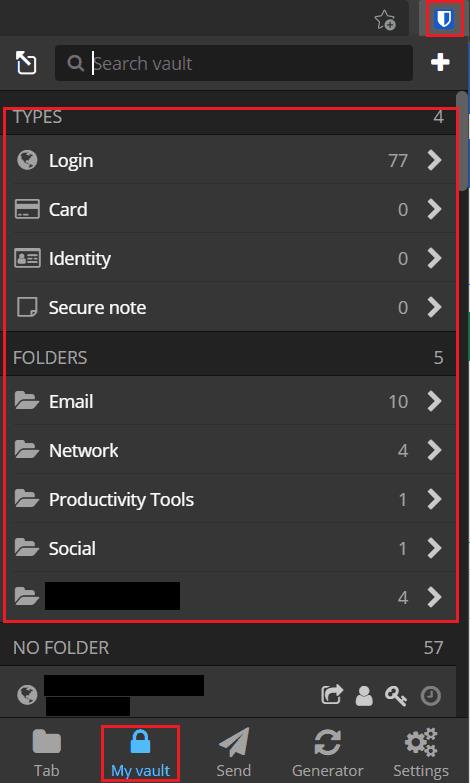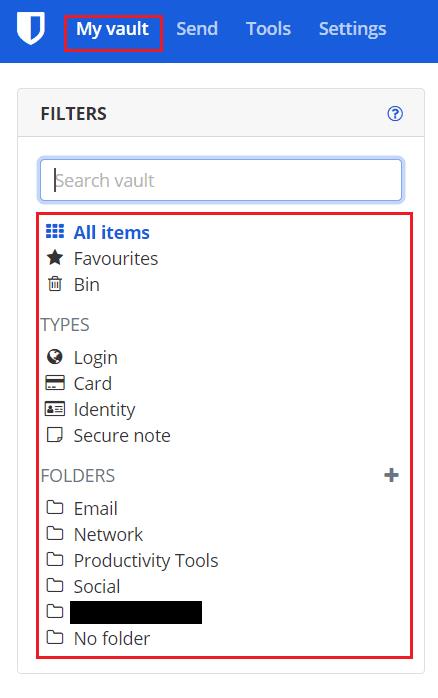Менеджеры паролей - действительно полезный способ надежно хранить все ваши пароли. Использование диспетчера паролей даже способствует лучшему обеспечению безопасности. Отказавшись от необходимости помнить свои пароли, вы можете выбирать уникальные, длинные и сложные пароли для каждой учетной записи, которая у вас есть. Чтобы помочь в этом, многие менеджеры паролей также предлагают генератор паролей.
Многие менеджеры паролей предлагают расширение для браузера, которое включает такие функции, как автозаполнение. Однако это работает только в том случае, если вы настроили свои записи в хранилище паролей так, чтобы с ними были связаны URL-адреса. Эти связанные URL-адреса - единственный способ узнать, какие учетные данные связаны с какой службой, по вашему паролю. Если вы никогда не сохраняли URL-адреса в своем хранилище или предпочитаете не использовать расширение браузера. Тогда вы, вероятно, застряли в ручном поиске нужного набора учетных данных в своем хранилище.
Bitwarden позволяет вам искать (пожалуйста, ссылку на другую статью) в вашем хранилище или фильтровать результаты по типу записи или папке. Вы даже можете одновременно искать и фильтровать результаты.
Как отфильтровать содержимое хранилища в расширении браузера
Чтобы просмотреть свое хранилище в любом объеме, вам нужно открыть панель расширений Bitwarden, а затем переключиться на вкладку «Мое хранилище». Здесь, вверху, вы можете выбрать фильтрацию хранилища по четырем типам записей или по вашим пользовательским папкам.
Примечание. Все элементы, не помещенные в папку специально, появятся в списке «Нет папки» в нижней части раздела папки.
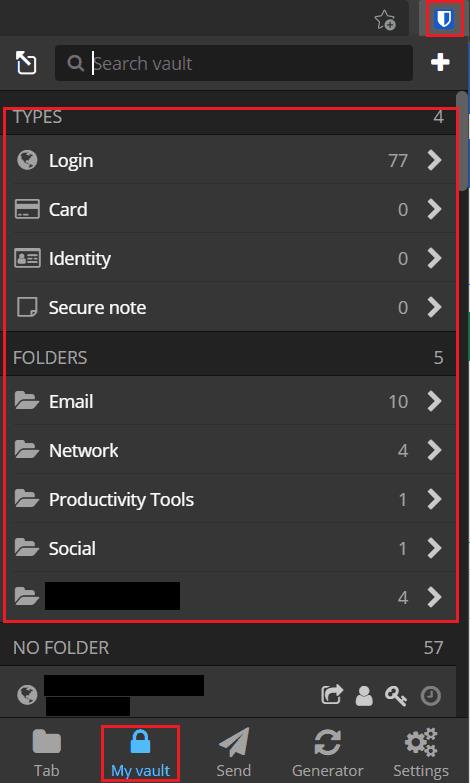
На вкладке «Мое хранилище» панели расширений щелкните категорию записи или папку, чтобы отфильтровать содержимое хранилища.
Совет: если вы хотите выполнить поиск по отфильтрованным результатам, обязательно сначала отфильтруйте результаты. Вы можете искать только отфильтрованные результаты; вы не можете фильтровать результаты поиска.
Как отфильтровать содержимое хранилища в веб-хранилище
Чтобы отфильтровать содержимое хранилища, щелкните категорию записи или папку на панели «Фильтры» слева от вкладки «Мое хранилище» по умолчанию. В представлении веб-хранилища вы можете искать и фильтровать или фильтровать и искать, независимо от того, в каком направлении вы это делаете.
Совет: вы можете отключить все фильтры, выбрав верхний фильтр «Все элементы».
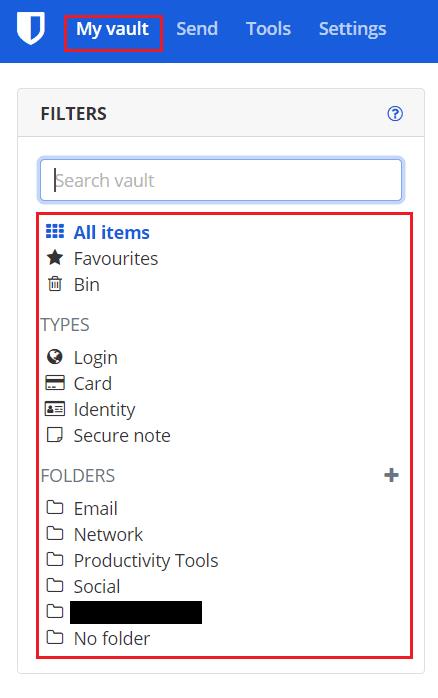
На вкладке «Мое хранилище» используйте панель «Фильтры» слева, чтобы отфильтровать результаты.
Фильтрация записей хранилища может упростить поиск определенного элемента при ручном поиске записи в хранилище. Следуя инструкциям в этом руководстве, вы можете фильтровать записи хранилища как в расширении браузера Bitwarden, так и в веб-хранилище.